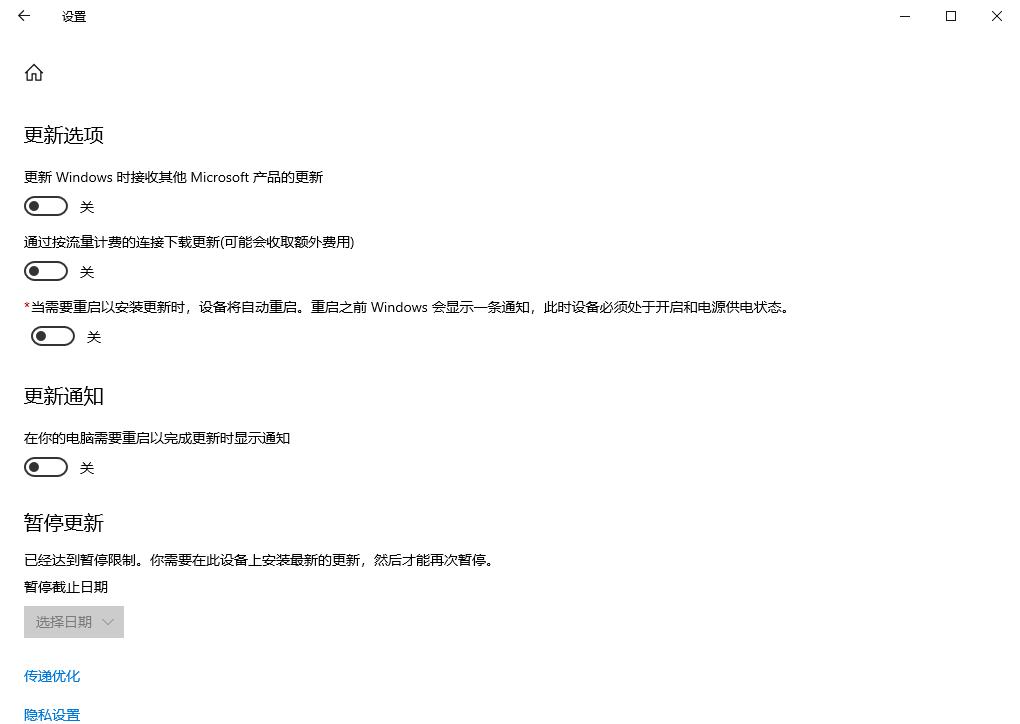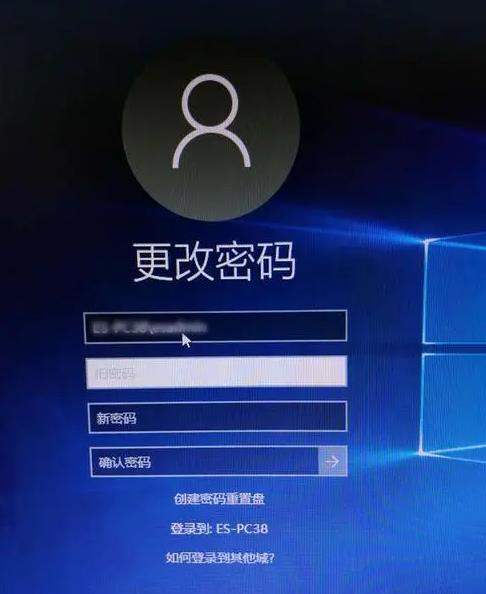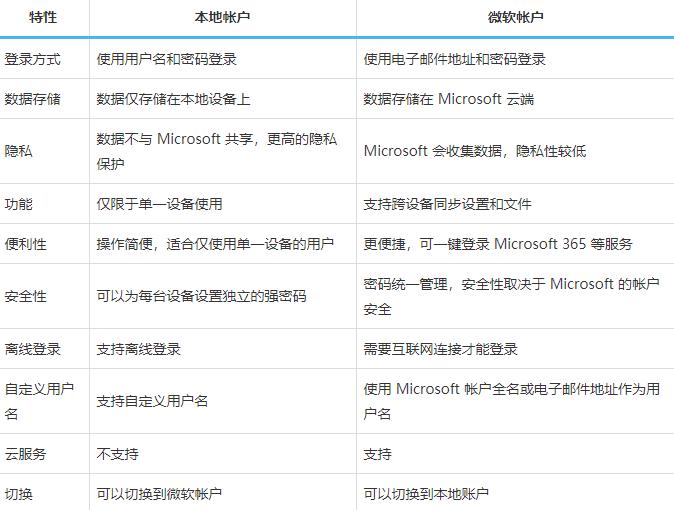Win10系统下小娜语音讲英文不说中文怎么办
使用win10系统的用户都知道,它内置有小娜功能,可以实现语音控制系统,但是有不少用户却发现中文版的win10中小娜语音却是讲英文不说中文,该怎么办呢,本教程就给大家分享一下Win10系统下小娜语音讲英文不说中文的具体解决方法吧。
原因分析:
该用户使用的系统是Windows10 x64 专业版,在系统中遇到小娜将英文的现象一般是因为定位、语言设置以及区域选择几个因素导致的。
解决方法:
1、按下win+i组合键打开“设置”,然后依次【时间和语言】>>【区域和语言】,在右侧看下中文是否是在最上面的,如图:
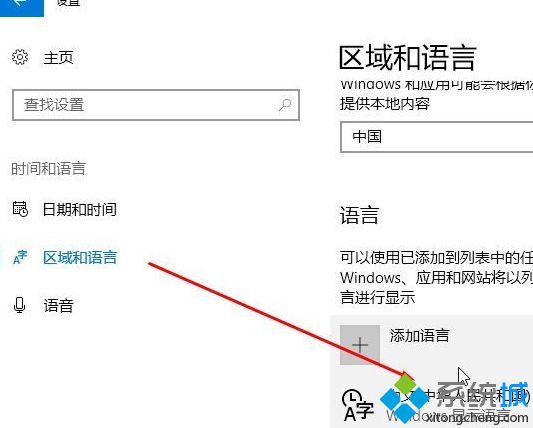
2、然后在下面点击 其他日期、时间和区域设置;
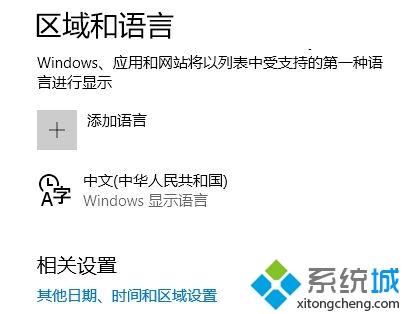
3、然后在右侧点击【语言】;
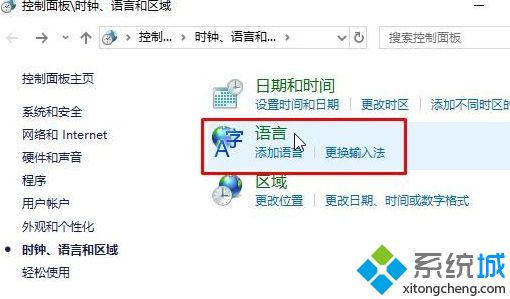
4、点击左侧的【更改日期、时间和数字格式】,在弹出的区域界面点击【管理】;

5、在下面点击 更改系统区域设置,然后在 当前系统区域设置 下拉菜单中选择“中文”点击确定 确定 保存设置即可。
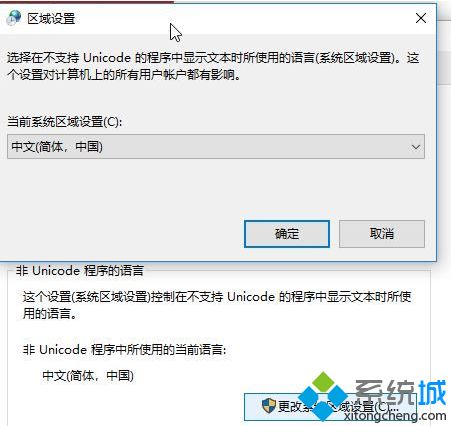
上面给大家分享的便是Win10系统下小娜语音讲英文不说中文的详细解决方法,操作之后,就会发现小娜语音已经变成中文了。
我告诉你msdn版权声明:以上内容作者已申请原创保护,未经允许不得转载,侵权必究!授权事宜、对本内容有异议或投诉,敬请联系网站管理员,我们将尽快回复您,谢谢合作!